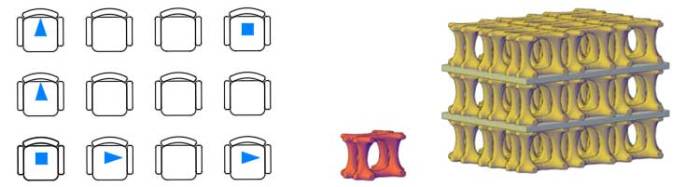Dalam dunia desain berbantuan komputer, AutoCAD menonjol sebagai perangkat lunak yang ampuh, menawarkan berbagai fungsi untuk meningkatkan efisiensi dan akurasi. Di antara fitur-fiturnya yang luar biasa adalah fungsi array, yang memungkinkan pengguna mereplikasi objek secara otomatis dalam pola yang ditentukan, menghemat waktu dan meminimalkan kesalahan.
Array dalam AutoCAD menawarkan fleksibilitas yang luar biasa, memungkinkan pengguna membuat berbagai pola objek, dari susunan linier hingga susunan melingkar. Memahami jenis array yang tersedia dan cara menggunakannya secara efektif sangat penting untuk memaksimalkan potensi AutoCAD dalam proyek desain.
Pengertian dan Jenis Array pada AutoCAD
Array dalam AutoCAD adalah fitur yang memungkinkan pengguna untuk membuat banyak salinan objek secara cepat dan mudah dalam pola yang ditentukan.
Jenis-jenis Array
- Array Linear: Membuat salinan objek dalam garis lurus.
- Array Rectangular: Membuat salinan objek dalam bentuk persegi panjang.
- Array Polar: Membuat salinan objek dalam pola melingkar.
- Array Path: Membuat salinan objek di sepanjang jalur yang ditentukan.
Cara Membuat dan Mengedit Array

Membuat Array
- Pilih objek yang ingin di-array.
- Ketik “ARRAY” pada Command line.
- Masukkan jumlah baris dan kolom yang diinginkan.
- Tentukan jarak antara elemen array.
- Tentukan titik dasar (base point) untuk array.
- Pilih opsi untuk menyalin atau memindahkan objek.
- Tekan Enter untuk membuat array.
Mengedit Array
- Pilih array yang ingin diedit.
- Ketik “ARRAYEDIT” pada Command line.
- Pilih opsi pengeditan yang diinginkan, seperti mengubah jumlah baris/kolom, jarak, atau titik dasar.
- Masukkan nilai baru.
- Tekan Enter untuk menerapkan perubahan.
Manfaat Menggunakan Array
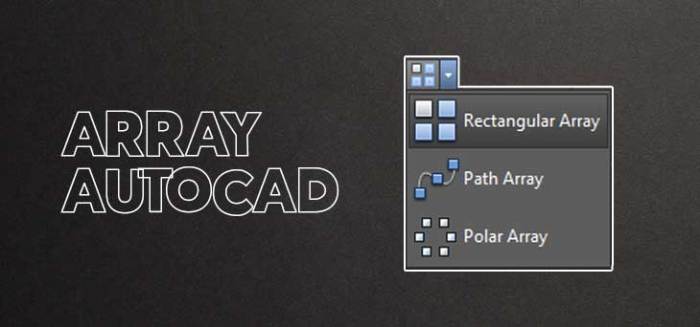
Penggunaan array dalam AutoCAD menawarkan sejumlah manfaat bagi perancang, termasuk:
Meningkatkan efisiensi dan produktivitas dengan mengotomatiskan tugas-tugas berulang.
Mengurangi kesalahan dengan menghilangkan kebutuhan untuk menggambar objek secara manual.
Memastikan konsistensi dan akurasi dalam desain dengan mempertahankan hubungan geometris antar objek.
Contoh Penggunaan Array dalam Proyek Desain
Sebagai contoh, array dapat digunakan dalam proyek desain untuk:
- Membuat deretan jendela atau pintu yang berjarak sama di sepanjang dinding.
- Menggambar array balok atau kolom yang teratur untuk struktur bangunan.
- Membuat pola berulang dari objek, seperti ubin atau batu bata, untuk membuat permukaan dekoratif.
Contoh Penggunaan Array

Array dalam AutoCAD dapat digunakan untuk berbagai tugas, termasuk membuat pola objek, mendistribusikan objek secara merata, dan membuat bentuk kompleks.
Berikut beberapa contoh penggunaan array dalam AutoCAD:
Membuat Pola Objek
- Buat persegi panjang.
- Pilih persegi panjang dan ketik “ARRAY” pada baris perintah.
- Masukkan jumlah baris dan kolom yang diinginkan untuk array.
- Tekan “Enter” untuk membuat array.

Mendistribusikan Objek Secara Merata
- Buat beberapa objek.
- Pilih objek dan ketik “ARRAY” pada baris perintah.
- Pilih “Polar” dari daftar opsi.
- Masukkan jumlah salinan dan sudut yang diinginkan.
- Tekan “Enter” untuk membuat array.

Membuat Bentuk Kompleks
- Buat beberapa garis atau kurva.
- Pilih garis atau kurva dan ketik “ARRAY” pada baris perintah.
- Pilih “Path” dari daftar opsi.
- Pilih jalur yang ingin Anda gunakan sebagai dasar array.
- Tekan “Enter” untuk membuat array.

Tips dan Trik Menggunakan Array
Menggunakan array di AutoCAD dapat menghemat waktu dan meningkatkan efisiensi dalam menggambar. Berikut beberapa tips dan trik untuk menggunakan array secara efektif:
Menggunakan Rectangular Array
- Gunakan opsi “Rectangular” untuk membuat array persegi panjang.
- Tentukan jumlah baris dan kolom untuk mengontrol jumlah objek dalam array.
Menggunakan Polar Array
- Gunakan opsi “Polar” untuk membuat array melingkar.
- Tentukan titik pusat, jumlah objek, dan sudut rotasi.
Menggunakan Path Array
- Gunakan opsi “Path” untuk membuat array di sepanjang jalur.
- Pilih jalur yang ada atau buat jalur baru.
Memanfaatkan Grip untuk Mengubah Array
- Gunakan grip untuk meregangkan, memindahkan, atau memutar array.
- Ini memungkinkan Anda membuat penyesuaian dengan cepat tanpa perlu membuat ulang array.
Menggunakan Array untuk Membuat Pola
- Gunakan array untuk membuat pola objek yang kompleks.
- Gabungkan berbagai jenis array untuk membuat pola yang unik.
Menggunakan Variabel dalam Array
- Gunakan variabel untuk mengontrol parameter array, seperti jumlah objek atau jarak.
- Ini memungkinkan Anda membuat array dinamis yang dapat disesuaikan.
Penutup
Secara keseluruhan, fungsi array AutoCAD memberikan solusi yang kuat untuk mengoptimalkan proses desain. Dengan memanfaatkan fitur ini secara efektif, pengguna dapat menghemat waktu yang signifikan, meningkatkan akurasi, dan menghasilkan desain yang lebih kompleks dan presisi. Memahami jenis array yang tersedia, teknik pembuatan dan pengeditan, serta praktik terbaik penggunaan memungkinkan desainer untuk memanfaatkan sepenuhnya kemampuan AutoCAD dan menghasilkan karya yang luar biasa.
Jawaban yang Berguna
Apa perbedaan antara array linier dan array melingkar?
Array linier mereplikasi objek dalam satu arah, sedangkan array melingkar mereplikasi objek dalam pola melingkar.
Bagaimana cara mengedit array yang sudah dibuat?
Array yang ada dapat diedit dengan memilihnya dan menggunakan perintah “Edit Array” pada tab “Modifikasi”.
Apa manfaat menggunakan array dalam desain AutoCAD?
Array menghemat waktu, meningkatkan akurasi, dan memungkinkan pembuatan pola objek yang kompleks dengan mudah.